Win7桌面图标不见了,如何恢复正常(Win7桌面图标丢失的解决方法)
- 网络知识
- 2024-11-10 11:44:02
- 6
Win7是一款广受欢迎的操作系统,但有时候在使用过程中会出现桌面图标不见的情况。这种情况下,用户可能无法正常使用桌面上的快捷方式,给工作和学习带来不便。本文将为大家介绍一些简单的方法,帮助恢复Win7桌面图标,让您的电脑回到正常状态。
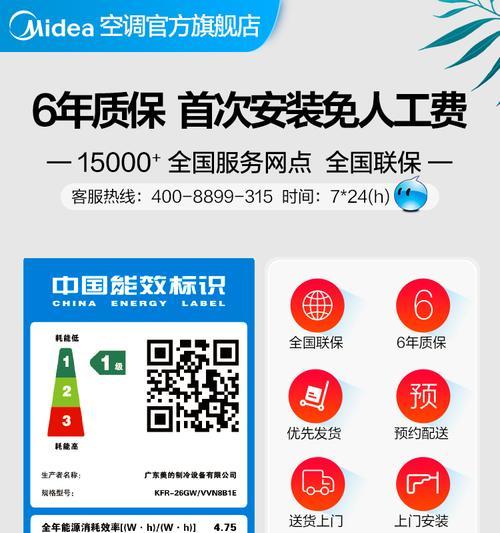
检查图标是否被隐藏
在Win7系统中,图标可能会被误操作隐藏起来。我们可以通过以下步骤来检查图标是否被隐藏。打开桌面上的任意空白区域,点击鼠标右键,选择“查看”菜单,确保“显示桌面图标”选项被勾选。
重新启动资源管理器
资源管理器是负责显示桌面图标的重要组件,有时候它可能会出现故障。我们可以通过重新启动资源管理器来尝试解决这个问题。按下“Ctrl+Shift+Esc”组合键打开任务管理器,在“进程”选项卡中找到“explorer.exe”,右键点击选择“结束进程”,然后再点击“文件”菜单,选择“运行新任务”,输入“explorer.exe”并点击“确定”。
检查桌面图标的位置设置
有时候我们会不小心拖动图标到了其他位置,导致桌面图标不见。在桌面上任意空白区域点击鼠标右键,选择“查看”菜单,确保“对齐到网格”和“自动排列图标”选项被勾选。
修复桌面图标缓存
Win7系统会将桌面图标的相关信息缓存在一个特殊的文件中,如果这个缓存文件损坏,就可能导致图标不显示。我们可以通过删除这个缓存文件并重启计算机来修复这个问题。关闭所有程序,打开“我的电脑”,进入“C:\Users\用户名\AppData\Local”文件夹,找到名为“IconCache.db”的文件,将其删除,然后重新启动计算机。
检查显示设置
有时候显示设置的改变可能导致桌面图标不见。我们可以通过以下步骤来检查显示设置。右键点击桌面上的任意空白区域,选择“个性化”,在左侧面板点击“调整分辨率”,确保分辨率设置正确,并且缩放比例适合你的显示器。
重新安装显示驱动程序
显示驱动程序的问题也可能导致桌面图标不显示。我们可以尝试重新安装显示驱动程序来解决这个问题。在“开始”菜单中搜索“设备管理器”并打开,找到“显示适配器”选项卡,右键点击你的显示器驱动程序,选择“卸载设备”,然后重新启动计算机,系统会自动安装默认的显示驱动程序。
运行系统修复工具
Win7系统自带了一些修复工具,可以帮助我们解决一些常见的问题。我们可以尝试运行这些工具来恢复桌面图标。打开“控制面板”,点击“系统和安全”,选择“操作中心”,在右侧面板点击“故障排除”,选择“更多故障排除工具”,然后点击“显示”选项卡,选择“图标和任务栏”,按照提示运行修复工具。
创建新的用户账户
有时候用户账户的配置文件可能出现问题,导致桌面图标不显示。我们可以创建一个新的用户账户来解决这个问题。打开“控制面板”,点击“用户账户和家庭安全”,选择“用户账户”,在左侧面板点击“管理另一个账户”,然后选择“创建新账户”,按照提示完成账户创建,然后重新登录新账户。
扫描并清除病毒
有时候病毒或恶意软件可能导致桌面图标不显示。我们可以通过使用杀毒软件来扫描并清除病毒。打开杀毒软件,进行全盘扫描,并按照软件的提示进行清除操作。
检查图标文件是否存在
在某些情况下,桌面图标不显示是因为对应的图标文件被删除或移动了位置。我们可以通过以下步骤来检查图标文件是否存在。在“开始”菜单中搜索“资源管理器”并打开,进入“C:\Users\用户名\Desktop”文件夹(其中“用户名”是你的用户名),查看是否有对应的图标文件存在。
使用系统还原
如果以上方法都无法恢复桌面图标,我们可以尝试使用系统还原来返回到之前的一个时间点,当时桌面图标还正常显示。打开“控制面板”,点击“系统和安全”,选择“系统”,在左侧面板点击“系统保护”,选择“系统还原”,按照向导选择一个适当的还原点,并按照提示完成还原操作。
重装操作系统
如果以上所有方法都无效,最后的解决方法就是重装操作系统。这样可以将系统恢复到初始状态,解决所有的问题,但请注意备份重要文件和数据。
寻求专业帮助
如果您不确定如何操作,或以上方法均无效,建议寻求专业人士的帮助。专业技术人员可以根据具体情况提供更准确的解决方案。
预防桌面图标丢失问题
为了避免桌面图标丢失问题的发生,我们可以定期备份重要文件和数据,并定期更新和运行杀毒软件,保证系统的安全和稳定。
Win7桌面图标不见了可能是由于图标被隐藏、资源管理器故障、图标位置设置错误、桌面图标缓存损坏等多种原因所导致。本文介绍了15个解决方法,包括检查图标是否被隐藏、重新启动资源管理器、修复桌面图标缓存等。希望能帮助读者恢复Win7桌面图标,让电脑恢复正常状态。如有需要,请及时寻求专业人士的帮助。
win7桌面图标不见了怎么恢复正常
win7操作系统作为一个经典的操作系统,广泛应用于许多电脑用户中。然而,有时候我们会遇到一些问题,比如win7桌面上的图标突然消失了,让我们感到困惑和不知所措。本文将介绍一些解决这个问题的方法和步骤,帮助用户快速恢复win7桌面图标的正常显示。
一:检查图标显示设置是否正确
如果win7桌面图标不见了,首先我们应该检查一下图标显示设置是否正确。在桌面上右键点击,选择“个性化”->“更改桌面图标”,确保需要显示的图标已经勾选上。
二:使用快捷键恢复桌面图标
在win7中,我们可以通过按下Ctrl+Shift+Esc组合键打开任务管理器,然后在“进程”选项卡中找到“explorer.exe”进程,右键点击选择“结束进程”,然后再点击“文件”->“新建任务”,输入“explorer.exe”并回车,这样就可以重新启动资源管理器并恢复桌面图标了。
三:检查桌面图标文件是否被隐藏
有时候,桌面图标可能会被设置为隐藏状态,导致我们无法在桌面上看到它们。我们可以通过在桌面上右键点击,选择“查看”->“显示桌面图标”来检查并取消隐藏状态。
四:检查图标文件是否被删除或移动
有时候我们可能不小心将桌面图标文件删除或移动到其他位置,导致图标不见了。我们可以通过在资源管理器中搜索相应的图标文件名来找回它们,并将它们重新放置到桌面上。
五:重建图标缓存
有时候,win7桌面图标不见了是由于图标缓存损坏导致的。我们可以通过以下步骤来重建图标缓存:关闭所有应用程序;在任务栏的搜索框中输入“cmd”并按下Ctrl+Shift+Enter组合键以管理员身份运行命令提示符;接着,输入“cd/d%userprofile%\AppData\Local”并回车;输入“attrib–hIconCache.db”并回车,然后输入“delIconCache.db”并回车。完成这些步骤后,重新启动计算机,win7桌面图标将会重新生成。
六:修复系统文件错误
有时候,win7系统文件出现错误也会导致桌面图标不可见。我们可以通过以下步骤来修复系统文件错误:按下Win+R组合键打开“运行”对话框,输入“cmd”并回车以打开命令提示符;接着,输入“sfc/scannow”并回车,等待系统自动检测和修复错误;重新启动计算机,问题可能就会得到解决。
七:使用系统还原恢复桌面图标
如果以上方法都无法解决问题,我们可以尝试使用系统还原功能来恢复桌面图标。打开“控制面板”,选择“系统与安全”,然后点击“系统”,在左侧导航栏中选择“系统保护”,点击“系统还原”按钮,按照向导进行操作选择一个合适的还原点来还原系统。
八:更新显示驱动程序
有时候,显示驱动程序可能过时或损坏,导致桌面图标无法正常显示。我们可以通过访问显示适配器的制造商网站下载并安装最新的显示驱动程序来解决这个问题。
九:查找病毒或恶意软件
某些病毒或恶意软件可能会导致win7桌面图标不可见。我们可以运行杀毒软件对计算机进行全面扫描,查找和清除任何潜在的病毒或恶意软件。
十:重新安装操作系统
如果以上方法都无法解决问题,最后的选择是重新安装win7操作系统。在重新安装之前,我们应该备份重要的数据,以免丢失。
十一:重建用户配置文件
有时候,win7用户配置文件可能出现问题导致桌面图标不可见。我们可以通过创建一个新的用户帐户,并将原来的数据和设置迁移到新账户中来解决这个问题。
十二:联系技术支持
如果自己尝试了以上方法仍然无法解决问题,我们可以联系win7的技术支持团队,寻求专业的帮助和指导。
十三:各种方法的优缺点
在解决win7桌面图标不见问题时,我们可以根据具体情况选择适合自己的方法。有些方法可能比较简单,但效果不一定好;有些方法可能需要更高的技术水平,但效果可能更好。综合各种方法的优缺点,我们可以更有针对性地解决问题。
十四:注意事项和建议
在进行任何操作之前,我们应该注意备份重要数据,以免丢失。同时,遵循步骤和方法的操作顺序,避免因为操作失误造成更多的问题。
十五:结尾
win7桌面图标不见了是一个常见的问题,但是通过一些简单的方法和步骤,我们可以快速恢复正常。无论是检查设置、使用快捷键、重建缓存还是修复系统文件,每一种方法都有其独特的作用。希望本文提供的解决方法能够帮助到遇到这个问题的用户,使他们能够轻松恢复win7桌面图标的显示。
版权声明:本文内容由互联网用户自发贡献,该文观点仅代表作者本人。本站仅提供信息存储空间服务,不拥有所有权,不承担相关法律责任。如发现本站有涉嫌抄袭侵权/违法违规的内容, 请发送邮件至 3561739510@qq.com 举报,一经查实,本站将立刻删除。!
本文链接:https://www.feiqiwang.com/article-4291-1.html







